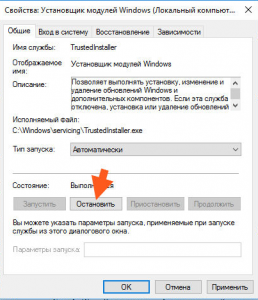Tiworker exe что это за процесс windows 10
Windows Modules Installer Worker грузит процессор
Если вы уже установили на свой компьютер Windows 10, то наверняка заметили, что часто, процесс под названием TiWorker.exe (Windows Modules Installer Worker) сильно грузит центральный процессор, оперативную память и жесткий диск компьютера. Иногда, данный процесс, так сильно загружает работу процессора, что выполнение других программ становится невозможным или очень тормозит их.
В данной статье, я хочу вам подробно рассказать, что за зверь такой, процесс TiWorker.exe, из-за чего он грузит сильно компьютер, и как с ним бороться. Полностью отключить или правильно настроить службы Windows.
Windows Modules Installer Worker (TiWorker.exe) – что за зверь?
Для того, чтобы проводить какие-либо настройки Windows 10, давайте разберемся, что за процесс Windows Modules Installer Worker.
Если вы не знаете, как включить или отключить нужные компоненты, то перейдите по пути: «Пуск» — «Панель управления» — «Программы и компоненты» — «Включение и отключение компонентов».
Как правило, отключить или удалить процесс TiWorker.exe нельзя, так как он нужен для правильной работы Windows 10, но проблему можно решить, остановив запускающую его службу.
Если процесс TiWorker.exe грузит ваш процессор, то это означает, что работает служба «Установщик модулей Windows». Процесс грузит компьютер, в то время, когда происходит поиск и установка обновлений Windows 10 или выполняется обслуживание операционной системы.
В большинстве случаев будет достаточно подождать завершения стандартных процессов системы. Для выполнения операции обновления на слабых компьютерах и ноутбуках приходится ждать достаточно долго, так как медленный процессор и жесткий диск долго справляются с поставленной им задачей.
Если не желаете ждать завершения процесса установки обновлений и обслуживания Windows. Возможно вам просто срочно нужен компьютер, то переходим к более решительным действиям.
Идем в меню «Параметры». Для этого, можно воспользоваться комбинацией горячих клавиш Win+I. Открываем пункт «Обновление и восстановление» и заходим в «Центр обновления Windows». Здесь мы с вами проверяем наличие имеющихся обновлений, и если появились новые заплатки для системы, то дожидаемся их загрузки и соответственно установки.
Иногда, при перезагрузке компьютера, если была прервана работа процесса TiWorker.exe, вы можете увидеть черный экран. В этом случае рабочий стол не будет загружен, но вы сможете открыть диспетчер задач. В нем увидите, что наш процесс Windows Modules Installer Worker загрузил ресурсы компьютера по полной. В этом случае не паникуем, а ждем, когда завершатся действия данного процесса и загрузится рабочий стол. Возможно придется подождать минут 30, но это следствие того, что компьютер был не вовремя перезагружен, во время установки обновлений операционной системы. Так же время ожидания, будет зависеть от производительности вашего компьютера, поэтому если ПК достаточно слабый, возможно потребуется много времени.
Некорректная работа центра обновления Windows 10
Процесс TiWorker.exe, возможно, неправильно работает и тормозит ваш компьютер, из-за некорректной работы службы «Центр Обновления Windows». В данном случае, нужно попробовать устранить неполадки. Для этого мы воспользуемся стандартным средством поиска и устранения неполадок Windows.
Далее запускаем по очереди необходимые нам исправления:
После запуска исправлений пробуем повторно запустить установку обновлений Windows 10, в дальнейшем, как система найдет и установит необходимые её обновления, нужно будет перезагрузить компьютер и проверить как себя ведет наш процесс. Если все нормально, то проблему удалось решить, если нет, то переходим к следующему пункту.
Решаем проблему в работе центра обновлений Windows вручную.
Если вам не удалось решить проблему предложенным выше способом и процесс все так же грузит компьютер, то пробуем очистить кэш обновлений. Лежит он по пути С:/windows/ SoftwareDistribution.
Следующим шагом перезагружаемся и выполняем загрузку операционной системы Windows 10. При этом систему запустить чистую, без запуска сторонних служб и программ. После запуска проверяем установлены ли все обновления. Если вам не помогли выполненные действия, то переходим к более кардинальным мерам.
Отключаем процесс TiWorker.exe
Так как вы читаете данный пункт, вероятнее всего, вышеописанные действия не привели к желаемому результату. Соответственно попробуем полностью отключить данный процесс.
Для этого, открываем диспетчер задач, сделать это можно сочетанием клавиш Ctrl+Shift+Esc или же нажав на панель задач правой кнопкой мыши, выбрать «Диспетчер задач». Далее находим и снимаем задачу с Windows Modules Installer Worker.
После, открываем в диспетчере задач вкладку «Службы» и жмем снизу окна ссылку «Открыть службы». Откроется окно со писком служб, ищем службу «Установщик модулей Windows», жмем на ней правой кнопкой мыши, выбираем «Свойства» останавливаем службу и ставим «Тип запуска» — «Отключена». После проделанных операций служба будет остановлена и при перезагрузке системы запускаться не будет. Так же, можно остановить службу «Центр обновления Windows», но тогда, вы не сможете устанавливать обновления даже вручную.
Tiworker.exe грузит процессор windows 10
Многие пользователи Windows 10 замечают высокую активность процесса Tiworker.exe в диспетчере задач. Зачастую он грузит процессор буквально на 100%. Естественно это вызывает определенный дискомфорт при пользовании компьютером, так как он начинает банально тормозить.
В данной статье мы расскажем о процессе Tiworker.exe, что это такое, почему он грузит процессор и как его отключить.
Что делает процесс Tiworker.exe?
Данный процесс тесно связан со службой обновления Windows 10. Он отвечает за ее работу. Поэтому если вы видите высокую активность данного процесса в диспетчере задач это означает, что в данный момент ваша Windows 10 обновляется или проверяет наличие обновлений.
Причем это могут быть не только обновления самой Windows, но также и ее некоторых компонентов и даже драйверов устройств.
Очень часто высокая активность Tiworker.exe наблюдается практически сразу после установки Windows 10, когда у компьютера есть доступ в интернет.
В этот момент Windows проверяет наличие обновлений и в случае, если они есть, начинает их скачивать и устанавливать. Также в этот момент наблюдается медленная загрузка сайтов в интернете, так как интернет канал забит обновлениями.
Что делать, если Tiworker.exe сильно грузит процессор?
Выхода из этой ситуации 2.
Первый – это дать системе обновиться. Можно поставить компьютер или ноутбук на ночь включенным и с большой вероятностью к утру процесса Tiworker.exe не будет в диспетчере задач или же его активность будет крайне низкой.
Второй вариант это отключение обновлений и службу “Установщик модулей Windows”.
Отключение службы “Установщик модулей Windows”.
Запрещаем автоматический запуск службы обновления
В этом случае Windows 10 не будет обновляться, что, кстати и рекомендуется для не лицензионных копий, так как если ее обновлять с официальных серверов Microsoft есть большая вероятность “слета” активатора.
О том, как отключить обновления системы на Windows 10 написано здесь.
Tiworker exe Windows modules installer worker
Процесс TiWorker.exe в диспетчере задач может завести в тупик даже опытного системного администратора. Это стандартный, но при этом нетипичный процесс, который часто грузит систему, чем вызывает вопросы у пользователей – как отключить процесс. Мы решили ответить на все вопросы, связанные с этим процессом, и подробно рассказали, что такое Windows modules installer worker.
Что такое Windows modules installer worker
Процесс TiWorker.exe это ничто иное, как Windows modules installer worker. В диспетчере задач эта задача именно так и называется:
Если же вы владеете английским языком, то наверняка поймете, что этот процесс «как-то связан» с обновлениями Windows. Если копнуть глубже, то выяснится, что этот процесс напрямую связан с процессом TrustedInstaller, который в свою очередь является ничем иным, как процессом обновления вашего Windows.
Получается, что этот модуль является стандартным, то есть встроенным в вашу ОС изначально, но из-за того, что он запускается не всегда. Отсюда и непонимание, что это такое.
Как отключить
Начнем с главного – вы не сможете удалить файл TiWorker.exe, так как процесс Windows modules installer worker или TrustedInstaller – это штатная функция обновления. Windows не даст вам удалить этот файл ни в каком случае, даже если вы используете специальную программу для удаления софта.
Вы можете отключить работу этого модуля либо на один раз, либо навсегда. Разберемся в каждом способе.
Однократное отключение
Если вы заметили, что процесс активен, и доставляет вам проблемы, например, нагружает систему, когда вам нужна вычислительная мощность, то вы можете отключить работу этого модуля один раз.
Для этого вам нужно выделить процесс в диспетчере задач и затем нажать кнопку «Снять задачу»
Это приведет к остановке процесса обновления. Перед тем, как ОС закроет процесс, она спросит у вас, уверены ли вы в отключении службы, которая напрямую связана с работой Виндовс. Можете смело соглашаться, так как однократное отключение не приведет ни к каким проблемам. Более того, вы сможете даже продолжить работать на ПК, вам не потребуется и перезагрузка.
Как отключить TiWorker.exe
Даже если вы отключите обновления, проблема может остаться, так как сам по себе процесс останется активным и Windows будет иногда к нему возвращаться, а значит, вы иногда будете сталкиваться с трудностями, что ОС перегружена не нужным вам процессом.
Чтобы раз и навсегда избавиться от проблемы, вам нужно:
После этого процесс TiWorker.exe не будет запускаться. Этот способ не влечет за собой проблем в вопросах обновления – вы сможете их установить, но только вручную. Если же вы вовсе отключите и запретите все обновления, то не сможете обновляться, поэтому этот способ отключения TiWorker.exe является лучшим.
Почему TiWorker.exe нагружает процессор
Проблем с TiWorker.exe на нормально работающем ПК быть не должно. Если этот процесс занимает у вас более 50% мощностей процессора, то нужно решать проблему. Возможно, вы давно не обновляли ОС и после обновления ситуация улучшится. Это вариант решения №1. Если же вы регулярно обновляете, а проблема все равно для вас очень актуальна, то вам однозначно нужно попробовать что-то из перечисленных ниже вариантов:
Все это делается через службу «Устранение неполадок компьютера», которую можно вызвать из поиска. Далее перед вами откроется следующая картина:
Windows Modules Installer Worker грузит процессор
Иногда, работая на ПК с ОС Windows, можно столкнуться с проблемой – какой-то процесс грузит процессор, Windows 10 начинает работать медленнее, страницы и файлы открываются дольше. Причиной может оказаться TiWorker – один из компонентов программного обеспечения ОС Windows.
TiWorker можно сравнительно легко исправить. В статье будут даны 3 самых эффективных способа вернуть нормальную скорость работы, когда TiWorker exe грузит процессор.
Что за процесс Windows Modules Installer Worker TiWorker.exe
У всех, кто столкнулся с проблемой загрузки процессора, может появиться вопрос – что за процесс Windows Modules Installer Worker, и как можно его отключить.
Пользователям ПК Windows 10 стоит знать, что TiWorker – важный инструмент системы, отвечающий за обновления операционной системы. С её помощью происходит автоматическая остановка, замена и удаление системных компонентов в фоновом режиме, когда компьютер используется для решения других задач.
Разобравшись, что такое Windows Modules Installer Worker, можно понять необходимость его включения в состав программного обеспечения. Причём на современных ПК c системой Windows его работа может оказаться почти незаметной.
Проблемы, связанные с TiWorker, возникают на старых и бюджетных компьютерах с изношенным жёстким диском и слабым процессором.
Загруженный процессор приводит к сильному замедлению системы Windows и повышает скорость вращения вентиляторов, а значит и к сильному шуму.
Штатная работа Tiworker.exe может вызывать высокую нагрузку на процессор
Одна из главных причин замедления компьютера из-за процесса TiWorker.exe – работа службы Windows Modules в обычном режиме. Компьютер начинает работать медленнее, пока система Windows занята поиском и установкой обновлений.
Чтобы решить такую проблему, как Tiworker.exe, вам просто нужно подождать завершения работы установщика модулей. Однако на старом, медленном ПК или ноутбуке с ОС Windows это иногда занимает несколько часов.
Чтобы убедиться в причинах проблемы Tiworker.exe, можно выполнить такие действия:
Проверить, связана нагрузка на процессор с установщиком модулей, можно с помощью Диспетчера задач.
Если во время загрузки системы на компьютере появляется чёрный экран, стоит нажать комбинацию Ctrl + Alt + Del. И в открытом Диспетчере задач посмотреть, не висит ли в списке процесс TiWorker.
Если это так, обычно достаточно подождать не больше 20 минут. При отсутствии такого процесса в списке замедление работы системы связано с другими причинами.
Проблемы в работе центра обновления Windows 10
Загрузка системы может оказаться вызванной не только штатной, но и неправильной работой процесса. Для решения проблемы следует попробовать исправить ошибки обновления вручную или автоматически. Или даже полностью остановить TiWorker exe Windows Modules Installer Worker.
Автоматическое исправление ошибок
Исправление проблем с установщиком модулей Windows можно с помощью встроенных средств устранения неполадок:
После выполнения автоматического поиска и исправления проблем, стоит проверить работу установщика модулей в Центре обновления системы. Теперь достаточно перезагрузить ПК и проверить, осталась проблема с замедлением системы или нет.Видеоинструкция, которая решит проблему с перегрузкой процессора
Видеоинструкция, которая решит проблему с перегрузкой процессора
Ручное исправление проблем центра обновлений
При невозможности решить вопрос с Tiworker.exe путём автоматического исправления неполадок, стоит попробовать такие способы:
В большинстве случаев один из таких способов помогает разобраться с тем, что Windows Modules Installer Worker грузит процессор. Если этого не произошло, стоит перейти к другим вариантам решения проблемы, связанной с Tiworker.
Как отключить TiWorker.exe в Windows 10
Когда служба Windows Modules Installer Worker грузит диск, можно попробовать отключить процесс TiWorker:
Все эти действия приводят к отключению процесса. Способ отключает процесс обновления компонентов Windows. Но их можно будет установить позже, вручную.
Как снизить нагрузку Windows Modules Installer Worker
Разобраться с нагрузкой из-за установщика модулей можно, выполнив несколько несложных действий:
Если установщик модулей продолжает работать, то причина, скорее всего, связана с отключением системы в процессе обновления. Обычно достаточно подождать 20 минут.
Устраняем неадекватное поведение Windows Update
Ещё одна причина, по которой Windows Modules Installer Worker грузит процессор – служба Windows Update.
Для решения проблемы стоит выполнить такие действия:
После завершения всех этапов стоит ещё раз перейти к Центру обновления системы и проверить наличие нового ПО. Затем перезагрузить компьютер и убедиться в наличии или отсутствии проблем.
Как полностью отключить Windows Modules Installer Worker
Процесс полного отключения Windows Modules Installer Worker уже описан в пункте прекращения работы TiWorker.exe. Но, если пользователь не хочет, чтобы система совсем прекратила скачивать и устанавливать обновления, можно снизить приоритет задачи процесса TiWorker.
Windows Modules Installer Worker грузит диск – отключаем автоматическую оптимизацию
Достаточно эффективным вариантом может стать отключение оптимизации, установленной в системе по умолчанию. Для этого хватит пары простых действий:
Завершение этих действия позволяет рассчитывать, что система не будет выполнять автоматическую дефрагментацию. А значит не будет совпадения этого процесса с обновлением Windows, что могло бы нагружать процессор и существенно замедлять работу ПК, особенно не слишком нового или офисного.
Итак, давайте подведём итоги. Мы разобрали такие проблемы как:
1 Почему tiworker exe грузит процессор Windows 10
2 Как отключить процесс tiworker exe в Windows 10
3 Как снизить процесс tiworker exe вручную
Все три способа полностью рабочие и проверенные личным опытом.
tiworker.exe грузит процессор на Windows 10 – как исправить ошибку
TiWorker – это рабочий процесс WMI (установщик модулей Windows), связанный с Центром обновления Windows. Обычно ошибка возникает после запуска обновления. В этой статье я перечислю 5 методов, которые вы можете использовать, чтобы попытаться остановить работу процессора вашим процессором навсегда.
Если процесс использует всю мощность процессора или его часть, он может замедлить работу компьютера и производительность приложений, работающих на нем. Он также может перегревать процессор, поскольку он постоянно использует все доступные потоки для обработки запросов процессом, в данном случае TiWorker.exe.
Метод № 1 Восстановление поврежденных файлов
Метод № 2 Запустите обслуживание системы
Выберите « Найти и устранить проблемы», а затем нажмите « Просмотреть все» на левой панели.
Пусть средство устранения неполадок запустится. После завершения проверьте, была ли проблема решена или нет.
Метод № 3 Запустите обновления Windows
В системе Windows проверьте наличие обновлений вручную и установите их. Снова, удерживайте клавишу Windows и нажмите X, а затем выберите Панель управления. Нажмите / Нажмите обновления Windows, а на левой панели нажмите Проверить наличие обновлений.
Метод № 4 Чистая загрузка вашей системы
Для чистой загрузки вашего ПК, пожалуйста, обратитесь к этому сообщению: Чистая загрузка
Метод № 5 Запустите проверку системных файлов
Запустите проверку системных файлов. Удерживайте клавишу Windows и нажмите W, затем введите cmd в поле поиска. Щелкните правой кнопкой мыши на cmd и выберите Запуск от имени администратора.
Вы получите черную командную строку, как показано выше. В этом окне командной строки введите sfc / scannow и нажмите ввод.
Это займет от 30 до 50 минут, после его завершения вы получите одно из двух сообщений:
a) Защита ресурсов Windows не обнаружила никаких нарушений целостности (никаких дополнительных действий не требуется, если вы получаете это сообщение)
б) Защита ресурсов Windows обнаружила поврежденные файлы (и т. д.), если вы получили длинное сообщение с начальными строками, например Защита ресурсов Windows обнаружила поврежденные файлы … затем в том же окне командной строки введите и выполните следующую команду.
Dism /Online /Cleanup-Image /RestoreHealth
Вы будете уведомлены на экране после завершения операции очистки. Перезагрузите компьютер и затем протестируйте.